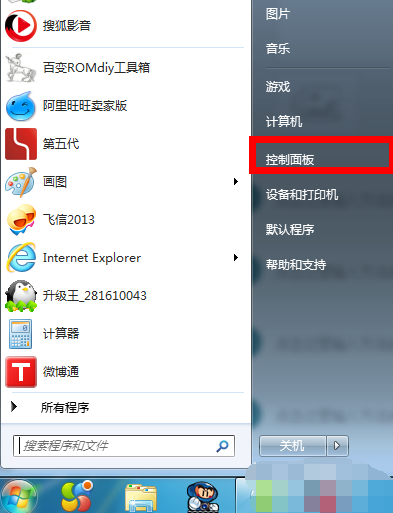
电脑在我们的日常生活中扮演着极其重要的角色,聊天视频,查找资料,设计绘图,数据处理都需要电脑的鼎力协助。接下来,我给大家普及一下电脑的小知识,电脑关闭休眠的方法,一起来瞧瞧吧
电脑休眠如何关闭呢?虽然我们使用电脑很长时间了,但是对于电脑的一些设置还是不怎么了解的,比如电脑怎么关闭休眠模式。其实关闭它的方法还真是不容易发现的,今天,我就给大家分享一下关闭休眠的小方法
1、点击桌面左下角的开始按钮,打开控制面板
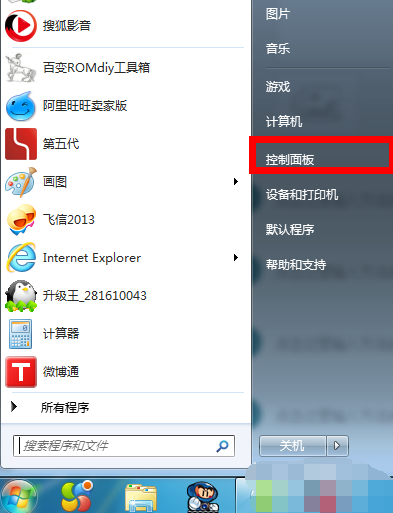
电脑关闭休眠图-1
2、点击“电源选项”(将右上角的查看方式改为大图标)
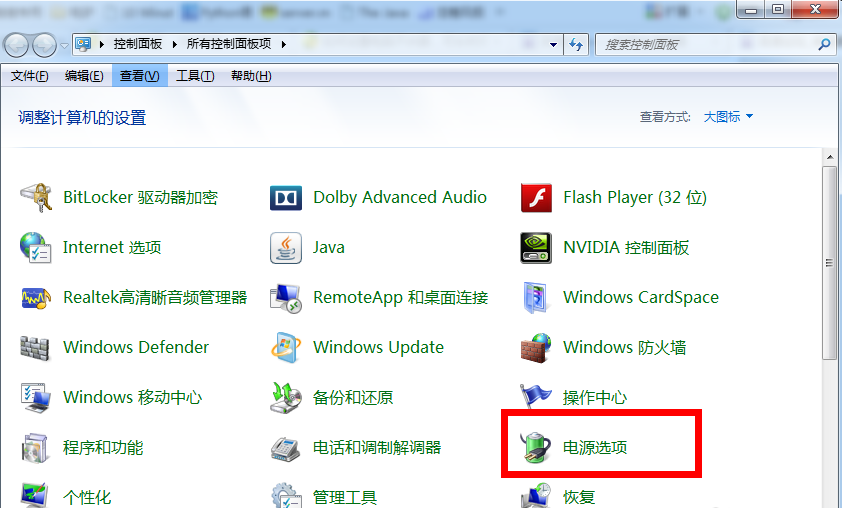
电脑关闭休眠图-2
3、点击“更改计算机睡眠时间”
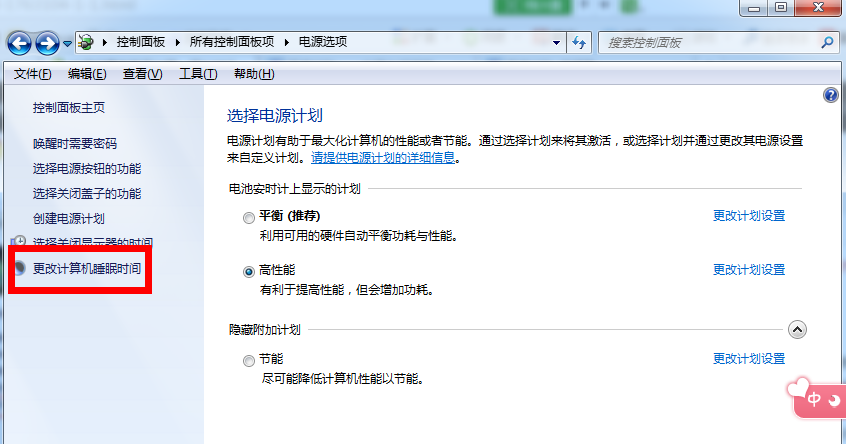
电脑关闭休眠图-3
4、点击“使计算机进入睡眠状态”下拉菜单,最下方选择“从不”
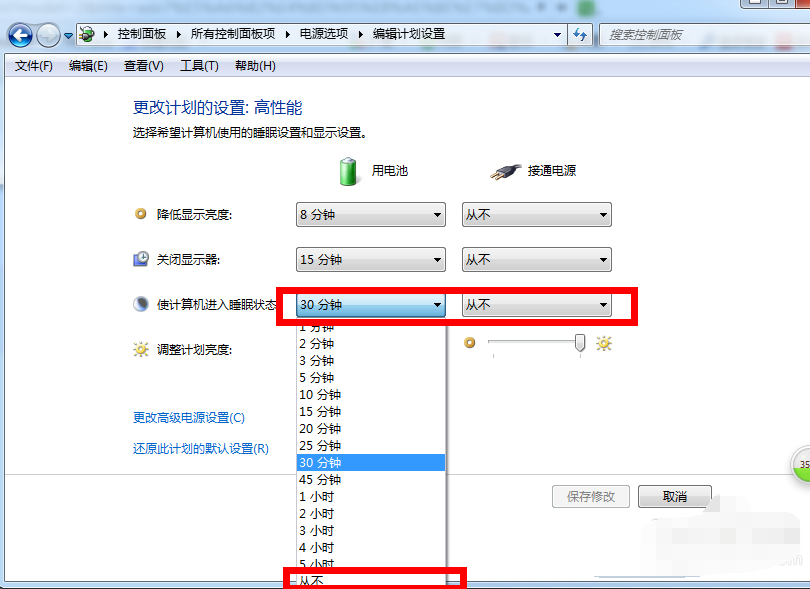
电脑图-4
5、点击“保存修改”即可
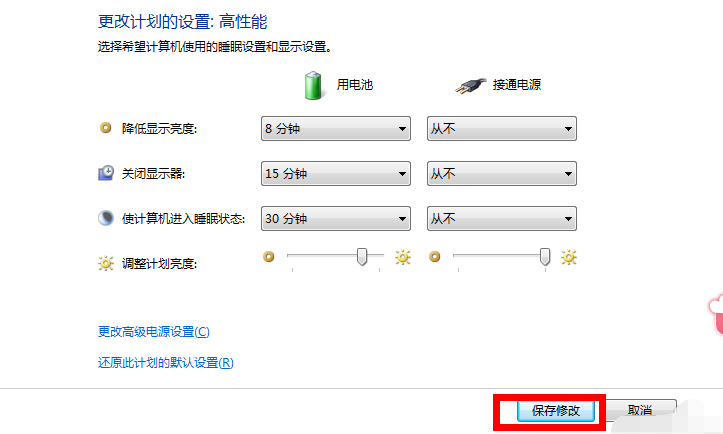
电脑关闭休眠图-5






 粤公网安备 44130202001059号
粤公网安备 44130202001059号